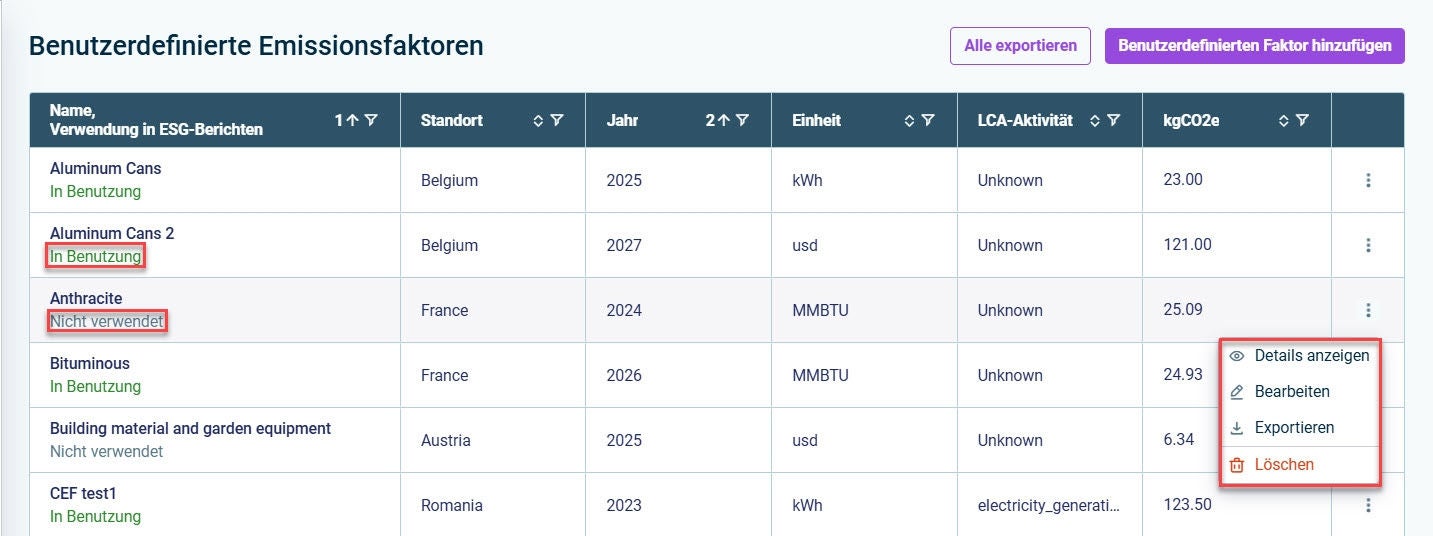Benutzerdefinierte Emissionsfaktoren anlegen
Zuletzt aktualisiert am 04.06.2025
Überblick
Zusätzlich zu den Standard-Emissionsfaktoren aus unserer Datenbank können Sie jetzt auch benutzerdefinierte Emissionsfaktoren verwenden, um fehlende oder organisationsspezifische Daten einzubeziehen, sodass Ihre Ergebnisse die Aktivitäten Ihrer Organisation oder spezifische Lieferantendaten besser widerspiegeln.
Benutzerdefinierte Emissionsfaktoren müssen zunächst im Arbeitsbereich Benutzerdefinierte Emissionsfaktoren von einem ESG Administrator angelegt werden, bevor sie verwendet werden können.
Dieser Artikel enthält folgende Abschnitte:
Einen benutzerdefinierten Emissionsfaktor anlegen
So legen Sie einen benutzerdefinierten Emissionsfaktor an:
- Wechseln Sie zum Arbeitsbereich Benutzerdefinierte Emissionsfaktoren und klicken Sie auf Benutzerdefinierten Faktor hinzufügen.
- Geben Sie im Dialog Benutzerdefinierten Emissionsfaktor anlegen die erforderlichen Daten ein.
- Klicken Sie auf Anlegen, um zu speichern.
Der neue benutzerdefinierte Emissionsfaktor wird z. B. wie folgt in der Tabelle angezeigt:
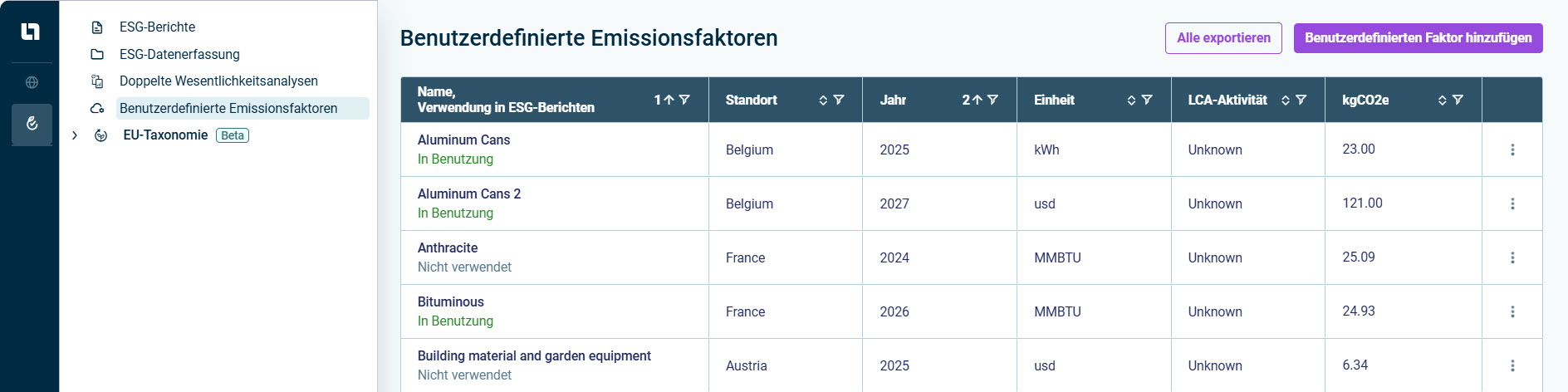
Arbeitsbereich „Benutzerdefinierte Emissionsfaktoren“
Status von benutzerdefinierten Emissionsfaktoren
Benutzerdefinierte Emissionsfaktoren können zwei Statuswerte haben: In Benutzung (wird aktiv bei der Berechnung eines Fußabdrucks verwendet) und Nicht verwendet (wird derzeit nicht referenziert). Der Status wird zum Beispiel in der Übersicht der benutzerdefinierten Emissionsfaktoren wie folgt angezeigt:
Benutzerdefinierte Emissionsfaktoren mit dem Status Nicht verwendet können bei Bedarf bearbeitet oder gelöscht werden.
Benutzerdefinierte Emissionsfaktoren exportieren
Es gibt zwei Möglichkeiten, um benutzerdefinierte Emissionsfaktoren einschließlich aller Attribute in eine CSV-Datei zu exportieren:
- Um einzelne Emissionsfaktoren herunterzuladen, verwenden Sie das Kontextmenü, das Sie über das Drei-Punkte-Symbol
 neben jedem Faktor öffnen können.
neben jedem Faktor öffnen können. - Um alle benutzerdefinierten Emissionsfaktoren auf einmal herunterzuladen, klicken Sie oben in der Übersichtstabelle auf Alle exportieren.